2019年03月19日更新
監視アプリ「ケルベロス(Cerberus)」の使い方と設定方法を徹底解説
ケルベロス(Cerberus)というアプリをAndroidスマホにインストールしていれば、追跡ができると知っていましたか?ケルベロス(Cerberus)のアプリ機能を使って、スマホの位置が取得できます。このケルベロス(Cerberus)の使い方を紹介します。

目次
- 1ケルベロス(Cerberus)アプリとは?
- ・盗難/紛失防止のAndroidスマホ監視アプリ
- ・浮気調査アプリとしても利用される?
- 2ケルベロス(Cerberus)アプリの利用料金は?
- ・最初の一週間はお試しで無料
- ・年単位で料金が発生
- ・ケルベロスアプリの料金の支払い方法
- 3ケルベロス(Cerberus)アプリを設定するまで
- ・スマホにアプリをインストール
- ・アカウント情報の入力
- 4ケルベロス(Cerberus)アプリの機能
- ・GPS追跡機能
- ・よく寄る場所機能
- ・音声の録音
- ・カメラ/ビデオによる撮影
- ・通話記録の取得
- ・SMSやスクショの記録取得
- ・データの削除
- ・アプリの非表示
- 5ケルベロス(Cerberus)アプリの使い方
- ・別端末からケルベロス公式サイトにアクセス
- ・設定した情報を使ってログイン
- 6ケルベロス(Cerberus)アプリを利用する際の注意点
- ・使い方を間違えると違法行為に
- ・まとめ
- ・合わせて読みたい!Androidに関する記事一覧
ケルベロス(Cerberus)アプリとは?
ネットのニュースなどで耳にしたというひともいるのでは、ないでしょうか?本日は、ケルベロス(Cerberus)のAndroidアプリについて、徹底的に使い方や機能、そしてインストール方法まで紹介させていただきますので、最後までお読みいただければ幸いです。
そのケルベロス(Cerberus)アプリとは、なんなのか?とAndroidスマホ専用のアプリです。残念ながらiPhoneなどには対応していませんので、インストールすることはできません。Androidスマホのみ、ケルベロス(Cerberus)アプリは利用できます。
そのケルベロス(Cerberus)アプリは、スマートフォンに搭載されているGPS機能を使って使い方や設定を行い、パソコンなどでそのケルベロス(Cerberus)アプリがインストールされている、スマートフォンを追跡できるアプリとなっています。
盗難/紛失防止のAndroidスマホ監視アプリ
Androidスマホに、ケルベロス(Cerberus)アプリをインストールしておけば、そのスマートフォンGPSから電波を拾うことができます。つまりケルベロス(Cerberus)アプリの使い方によっては、ひじょうに助かることもあるのです。
それは、Androidスマホをどこかで無くした。またはAndroidスマホを誰かに盗まれたという最悪な場合にあったとしましょう。でもケルベロス(Cerberus)アプリをインストールしておくことで、追跡が可能となってしまいまいます。これはとても便利です。
どこに、AndroidスマホがあるかGPS機能を使って追跡できるので、細かい場所が追跡・特定できてしまいます。遠隔操作で写真や音声もケルベロス(Cerberus)アプリの機能で取得できますので、より詳しい設定での追跡が可能です。
また、低価格なAndroidスマートフォンやタブレットにはGPSと電子コンパス機能が搭載されていない場合があります。その場合、ケルベロス(Cerberus)アプリをインストールしていても正確に追跡ができない可能性があります。
ケルベロス(Cerberus)アプリの設定ではどうにもできないので、正しい使い方をしたいひとはGPSと電子コンパス機能があるかどうか、お使いのAndroidスマホを確認してから、ケルベロス(Cerberus)アプリをインストールしましょう。
浮気調査アプリとしても利用される?
旦那や彼氏が浮気していないかと気になるひともいるでしょう。探偵に頼んだり自ら監視をしたりするのにもお金や時間がかかってしまいます。しかしケルベロス(Cerberus)アプリをインストールすることで、浮気調査アプリとして使い方ができてしまいます。
しかし、ばれずにケルベロス(Cerberus)アプリをインストールすることは困難です。それに勝手に、ケルベロス(Cerberus)アプリをインストールする行為は、実は違法な行為なのです。こういったことから、こういう使い方はおすすめできません。
ですが、パートナーの了承を得て自分は浮気をしていないんだ!!だから、ケルベロス(Cerberus)アプリの機能の監視や追跡を使ってもいいと、言うのならインストールしてもいいでしょう。ログインして監視・追跡して確かめてみるも一つの判断です。
 Androidのホームアプリおすすめ15選!軽いホームアプリを厳選【2018年最新版】
Androidのホームアプリおすすめ15選!軽いホームアプリを厳選【2018年最新版】ケルベロス(Cerberus)アプリの利用料金は?
ケルベロス(Cerberus)アプリの利用料金は、基本的に有料です。その詳しい料金については、下の表を見てください。
| 1デバイス | 5ユーロ(約650円) | 1年 |
| 3デバイス | 14ユーロ(約1820円) | 1年 |
| 5デバイス | 5デバイス 22.5ユーロ(約2925円) | 1年 |
| 10デバイス | 43ユーロ(約5590円) | 1年 |
有料ライセンスは、登録する端末の台数によって値段が変わってきます。有料ライセンスを1年ごとに購入すれば、継続して使うことができます。
最初の一週間はお試しで無料
こんなにも便利な機能を持つケルベロス(Cerberus)アプリですが、なんと初回登録に限り最初の一週間はお試しで無料になるのです。この一週間は登録した日から一週間ですので、注意して使いましょう。
ケルベロス(Cerberus)アプリを起動して、ログインします。設定の画面で「あなたのライセンスは次の時間で終了します〇日」と表示されます。ここのログイン設定画面を確認して、無料期間でケルベロスを使っていきましょう。
無料期間を過ぎると、ケルベロス(Cerberus)が使えなくなりますので、そのまま継続したいひとは設定画面にある「ライセンス購入」から有料ライセンスを購入していきましょう。その際は、上の表を見て参考にして登録してください。
年単位で料金が発生
ケルベロス(Cerberus)アプリを使っていくうえで、理解しておかなければならないことがあります。それは有料ライセンスは、一年ごとに料金が発生してしまうのです。ですので、登録解除をし忘れてしまった場合は、大変なことになります。
ケルベロス(Cerberus)アプリでログインをして設定画面から、残りの期限を確認できますので注意をしていきましょう。
ケルベロスアプリの料金の支払い方法
そんなケルベロス(Cerberus)アプリの料金の支払い方法は、どういう手順で行えるのか説明していきます。ケルベロス(Cerberus)アプリは、海外のAndroidスマホアプリですので、支払い方法が難しいのではないか?と疑問に思うでしょう。
安心してください。スマホのキャリア決済やクレジットカード・PayPal(ペイパル)を利用して、ケルベロス(Cerberus)アプリの料金を支払うことができます。でも海外のアプリに、個人情報を開示したくないと思った場合は、PayPal(ペイパル)が便利です。
PayPal(ペイパル)ですと、個人情報などを一切渡すことはないので、安心してケルベロスアプリの支払いが可能となります。
 【AppCleaner】アプリと関連ファイルを完全削除!Mac用アンインストールツールAppCleanerが便利
【AppCleaner】アプリと関連ファイルを完全削除!Mac用アンインストールツールAppCleanerが便利ケルベロス(Cerberus)アプリを設定するまで
それでは、実際にケルベロス(Cerberus)アプリをAndroidスマホにインストールして設定をしていきましょう。今回はケルベロスを起動してログインする操作まで、解説していきますので一緒に見ていきましょう。
スマホにアプリをインストール
はじめに、Androidスマホにケルベロス(Cerberus)をインストールしていきます。まずは上のリンクの「Cerberus 反盗難 - Google Play のアプリ」をAndroidスマホからタッチして、アクセスしていきます。
そして「インストール」をタッチしていきましょう。
インストールが完了しましたら「開く」をタッチして進んでいきます。
アクセス許可を付与という画面になります。そこから「アクセス許可を付与」をタッチしてください。
すると、Cerberusに、カメラにアクセスし写真またはビデオの撮影を許可しますか?とメッセージが表示しますので「許可」をタッチします。
つづいて、Cerberusに、連絡先へのアクセスを許可しますか?の画面で「許可」をタッチします。
Cerberusに、この端末の位置情報へのアクセスを許可しますか?と表示されますので「許可」をタッチしていきましょう。
つぎに、Cerberusに対してマイクに直接アクセスして音声を録音することを許可しますか?と聞かれるので「許可」をタッチして進んでいきます。
つづいて、Cerberusに発信および発着信の管理を許可しますか?と聞かれますので「許可」をタッチしていきましょう。
最後に、Cerberusにご利用の端末上の写真、メディア、ファイルのアクセスを許可しますか?と聞かれるので「許可」をタッチしてください。
つぎの画面では、ドロップゾーンの表示がブロックされますので、有効にできると表示されます。有効方法は、画像のように「設定」→「アプリと通知」→「権限」→「ドロップゾーンアプリ」からドロップゾーンを有効にできます。
他のアプリに重ねて表示を「オン」にしていきます。
アクセス許可を付与の画面に戻ります。ここで「完了」をタッチしていきます。
Cerberusへようこそ!という画面になります。中央にある「Cerberusのアカウント作成」をタッチして進んでいきます。
そして「デバイスの管理者の有効化」をタッチします。
よく文面を読んで「有効にする」をタッチしてください。
アカウント情報の入力
さて、ここからケルベロス(Cerberus)アプリのアカウント情報を登録していきます。ログインや設定画面に、ここで入力したことが反映されますので、正確に入力する必要があります。
まずは、空欄の部分にアカウント情報を入力していきます。
アカウント情報を入力し終わりましたら「アカウントを作成」をタッチしてください。
パスワードをGoogleに保存しますか?で「はい」をタッチします。これは任意で選択しても構いません。
Cerberusの利用契約をよく読んで同意する必要があります。画像の二か所にチェックを入れて「アカウントを作成」をタッチしていきましょう。
ケルベロス(Cerberus)アプリの使い方や設定方法などの説明が4ページ紹介されています。読むことができるひとは読んでおきましょう。画面を右に4回スクロールしていきましょう。
するとログイン画面になります。先ほど入力したアカウント情報を入力します。ユーザーネームとパスワードを入力してログインしてください。
これで、ケルベロス(Cerberus)アプリをインストールして設定する方法のご紹介は、すべて完了しました。後は追跡するだけです。
 iPhoneのスピードテスト(回線速度測定)アプリ「Speedtest.net Mobile Speed Test」の使い方
iPhoneのスピードテスト(回線速度測定)アプリ「Speedtest.net Mobile Speed Test」の使い方ケルベロス(Cerberus)アプリの機能
ケルベロス(Cerberus)アプリの設定を使って機能を思う存分使っていきましょう。ですが、そのケルベロスアプリの機能をよく理解しておかないと、どう操作していいか分かりませんので機能を一つ一つ説明していきます。
機能を詳しく知っておくと、ケルベロスアプリの使い方の幅が広がりますよ。
GPS追跡機能
ケルベロス(Cerberus)アプリの主力となるのが「GPS追跡機能」です。このGPS追跡機能を使えば、お使いのAndroidスマホがどのようにして、どこにあるのかがまるわかりになります。もちろんリアルタイムで監視・追跡が可能ですので、詳しく細かく分かります。
GPS追跡機能は、ケルベロスの設定画面で行います。「トラッキング開始」で追跡が始まります。「トラッキング停止」をクリックすると追跡が停止ます。「͡コンドを送信」で追跡指示を出すことができます。
よく寄る場所機能
ケルベロスアプリでもう一つ、GPS追跡機能に似たような機能があります。それは、よく寄る場所機能を取得することができます。何度も行く場所を訪れていると、自動的にGPSに記録されます。そのような場所が複数あるとすべて記録されるのです。
よく寄る場所機能をケルベロスアプリで使う場合は「位置情報リストを取得する。」を選択します。これで位置情報のリストが取得できます。そこから良く訪れる場所が見れてしまうのです。これはスマートフォンを盗まれた場合に、とても有効ですね。
しかし、よく寄る場所機能の使い方次第では、監視に使用されストーカー行為などの悪用使用ができてしまうので、ケルベロスアプリの使い方によっては違法になるので、気をつけてくださいね。
音声の録音
なんとケルベロスアプリは、スマートフォンの音声を拾って録音することが可能なのです。これにより、音声による位置情報を得ることができます。もしスマートフォンがどこかへいった場合は、誰かが近くにいるか音で特定できるということです。
もし日本以外の国にお使いのスマートフォンが行ってしまった場合、外国語が聴こえてくるかもしれませんよ。そんなケルベロスアプリの音声の録音機能を使いたい場合は「音声録音」を選択してください。そして、つぎに録音時間が指定できます。
つづいて「コマンド送信」で音声録音の指示を出せます。
カメラ/ビデオによる撮影
スマートフォンをどこかに無くした。または盗まれた場合に、ケルベロスアプリの追跡機能を使って場所は特定できたとしても、細かい場所が分かりません。そういう場合に「カメラ/ビデオによる撮影」が遠隔操作で、できてしまうのです。
カメラ/ビデオによる撮影をすることにより、場所の映像を取得できるのでどのような場所にあるのかが一目瞭然になります。カメラ/ビデオによる撮影をケルベロスアプリで使うには「写真を撮る」「ビデオ撮影」から行いましょう。
そして「コマンドを送信」を指示するとスマートフォンが自動的にカメラを起動して写真/カメラを取ってくれるのです。ただ、カメラ/ビデオによる撮影も使い方によっては犯罪行為にあたりますので、注意をしましょう。
通話記録の取得
ケルベロスアプリの機能には、スマートフォンの電話の履歴を取得することができます。これで誰かが無くしたスマートフォンを使っているかが分かるかもしれません。または、通話履歴を調べてパートナーが浮気をしていないか調べることも可能です。
それでは、ケルベロスアプリで通話履歴を調べる方法を説明していきます。ケルベロスにログインして画面左にあるコマンドから「通話記録取得」を選択します。つぎに「コマンド送信」から指示を出すことができます。
SMSやスクショの記録取得
スマートフォンの今閲覧しているサイトやアプリなどをケルベロスアプリでスクリーンショットとして、見ることができます。たとえば、個人情報を入力している画面をケルベロスアプリによってスクリーンショットされてしまうと大変なことになります。
使われる側にとっては、ウイルス感染したという状態になりますのでとても不安になるでしょう。ですので、この機能を使う際は十分注意してください。ケルベロスアプリでSMSやスクショの記録取得するには「スクリーンショット取得」を選択します。
つづいて「コマンド送信」を選択して指示をだします。するとスクリーンショットが各端末に送られてきます。SMSログの取得もできてしまうので、スクリーンショットと同時に使うことで特定できる可能性が高くなります。
データの削除
もしもスマートフォンが盗まれてしまった場合に、今すぐケルベロスアプリでやって欲しいことがあります。それはスマートフォンのデータをケルベロスアプリで削除してしまうことです。なぜデータの削除をおすすめするのかと言うと。
スマートフォンに入っている個人情報が盗まれてしまうからです。デメリットとしてデータのバックアップを取っていなかったらデータは復元できませんが、その個人情報をどう使われるか考えれば、データを削除した方が安全かもしれません。
ケルベロスアプリでデータを削除する方法は「デバイスメモリーの消去」「SDカードメモリーの消去」を選択して「コマンド送信」で指示を出しましょう。本体とSDカードどちらに個人情報が入っているか思い出して削除指示を送りましょう。
アプリの非表示
スマートフォンにケルベロスアプリをインストールしたら、常にケルベロスアプリが起動していてAndroidのステータスバーに、ケルベロスアプリが表示されるようになっています。これでは、起動しているのが相手側にばれてしまいます。
ばれたくない場合に、ケルベロスアプリを隠すことができます。その方法は「アプリ一覧画面から隠す」を選択して「コマンド送信」をするだけです。これでケルベロスアプリの非表示ができます。「アプリ一覧画面へ表示する」で元に戻すことも可能です。
しかし注意点があります。相手側が、スマートフォンを再起動すると、ケルベロスアプリアプリ一覧画面に表示されません。つまり再起動しないと設定が反映されないのです。再起動する前に、ばれるリスクがあるので、難しそうですね。
ケルベロスアプリのその他の機能には「バックアップ ・ データ」をすることも可能です。SMS/MMS通話記録連絡先/写真/動画など各バックアップを取ることができます。また「インストールされているアプリを取得」することもできます。
インストールされているアプリは、一覧になって送られてきます。次に「デバイスの再起動」を遠隔操作で行うこともできます。
その他には簡単ですが、「Bluetoothを有効」「Wi-Fi ホットスポットを有効」「SMSを送信」などがありますので、一度実際に試してみて確認しておきましょう。
ケルベロス(Cerberus)アプリの使い方
ケルベロスアプリの機能を理解しましたか?それでは、その機能を使うためには、ケルベロスアプリの使い方を知っておかなければ思う存分に使うことはできません。
そのケルベロスアプリの使い方の手順を分かりやすく解説していきたいと思いますので、一緒に行っていきましょう。
別端末からケルベロス公式サイトにアクセス
まずは、ケルベロスアプリをインストールしたスマートフォン(端末)とは別に位置情報を追跡をする端末を用意しなくてはなりません。そもそもケルベロスアプリは1台では使うことができませんので、最低でも2台用意をしておきましょう。
位置情報を追跡する端末は、ケルベロスアプリをインストールする必要がありませんので、そのまま使えます。それでは、位置情報を追跡する端末から上のリンクの「Cerberus security: Antitheft, Persona, Kids」にアクセスしてください。
上の画像は、パソコンからケルベロスにアクセスした画面です。
ケルベロス公式サイトにアクセスしましたら、画面右上にある「ログイン」をクリックします。
位置情報を追跡する端末がスマートフォンの場合は右上にある「人物アイコン」をタッチしていきましょう。
設定した情報を使ってログイン
ケルベロスアプリでアカウント情報を作成した際のユーザーネームとパスワードが必要になります。ケルベロスアプリに登録していないひとは、先に登録してログインできるようにしておきましょう。
ユーザーネームとパスワードを入力して「ログイン」をクリックしていきましょう。
ケルベロス公式サイトにログインが成功すると、ケルベロスアプリで登録した設定や情報が画面に表示されています。上の画像のように「デバイス接続中」となっていれば、きとんともう片方の端末と接続が正常になってますので、確認しておきましょう。
ここでは、最終閲覧日や時刻、IPアドレスなどさまざまな情報がのっています。
そして中央の画面では、接続しているスマートフォンなどの端末の位置がリアルタイムで表示されています。またデバイスの品名なども詳しく記載されています。
左にある「コマンド」ボタンからさまざまな指示をだせますので、試しに位置追跡などをしてみてはいかがでしょうか。これで、基本的なケルベロスアプリの使い方の紹介は以上です。
 【簡単】Androidスマホで画面録画する方法とおすすめアプリ!root化不要/内部音声も動画キャプチャ
【簡単】Androidスマホで画面録画する方法とおすすめアプリ!root化不要/内部音声も動画キャプチャケルベロス(Cerberus)アプリを利用する際の注意点
一歩間違えれば、ケルベロスアプリは危険なのです。位置追跡や通話履歴を取得することで、便利になる反面使い方によっては、その便利な機能を悪用することも可能です。
過去にケルベロスアプリの間違った使い方をして、処罰の対象になって逮捕されたというデータがあります。まずは、ケルベロスアプリを使う前に注意点や危険性を知っておかなければなりません。
さまざまな機能があるので、使い方の幅は広いですがルールはきちんと守って使いましょう。
使い方を間違えると違法行為に
ケルベロスアプリの機能には、監視・動画や音声を録音することもできます。たとえば、ストーカーといったことにその機能が使われていたらどうなるのか分かりますよね?プライベートの情報が映像や音声を通じて、監視できてしまうのです。
さらには、良く訪れる場所の取得もできてしまいます。ストーカー目線からすると、ケルベロスアプリの機能は最強だということです。遠隔操作して、さまざまな情報を監視したり盗むことができます。ですので、使い方を間違えると違法行為になります。
所持者に無断でインストールして逮捕された例も
知人女性のスマホにアプリ「ケルベロス」を無断インストールして、逮捕されたというネットニュースが記載されたことがあります。これには大きな反響があり、ネットの声では「怖い」「不安」などケルベロスアプリの恐ろしさにふれていました。
遠隔操作や位置情報・監視できることを伝えずに、無断でケルベロスアプリをインストールすることは、違法なのです。たとえば浮気調査などで、パートナーにケルベロスアプリを勝手にインストールしてしまうことも考えられますが、それも違法です。
これは「不正指令電磁的記録供用罪」という法律に違反する行為であり、過去にこの法律により逮捕された事例がいくつもあります。遠隔操作や監視ができてしまうので、インストールしたいと思うのは分かりますが、そこはルールを守りましょう。
まとめ
以上が、監視アプリ「ケルベロス(Cerberus)」の使い方と設定方法を徹底解説の記事でした。スマートフォンを無くしてしまったときは、このアプリは非常に便利ですが、自分以外に使ってしまうとさまざまな問題が発生してしまいます。
ケルベロスを使う際は、あくまでも自分が所有している複数の端末で使うことで安心してケルベロスの機能を使うことができます。それでは、この記事を参考にしてケルベロスを安全に使ってください。
合わせて読みたい!Androidに関する記事一覧
 「XDA Labs」をAndroidにインストール!入手方法は?
「XDA Labs」をAndroidにインストール!入手方法は?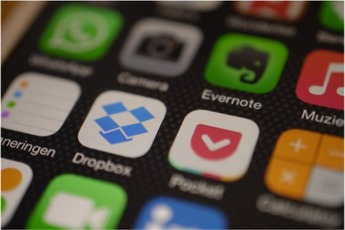 【Android】おすすめ野良アプリとインストール方法を紹介
【Android】おすすめ野良アプリとインストール方法を紹介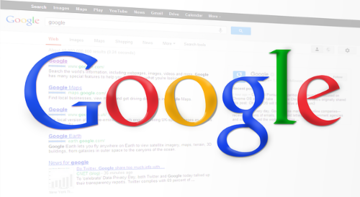 Google Playストアのマイアプリでインストール履歴を削除(一括削除)する方法【Android】
Google Playストアのマイアプリでインストール履歴を削除(一括削除)する方法【Android】 Androidスマホを定規に!おすすめ無料ものさしアプリTOP6
Androidスマホを定規に!おすすめ無料ものさしアプリTOP6


















































